これは古い記事です。かなり古い内容です。
関連記事を参照下さい。
関連記事:2023.4.13(5分で即席配信-Ntrip) Drogger×Android (電子基準点)
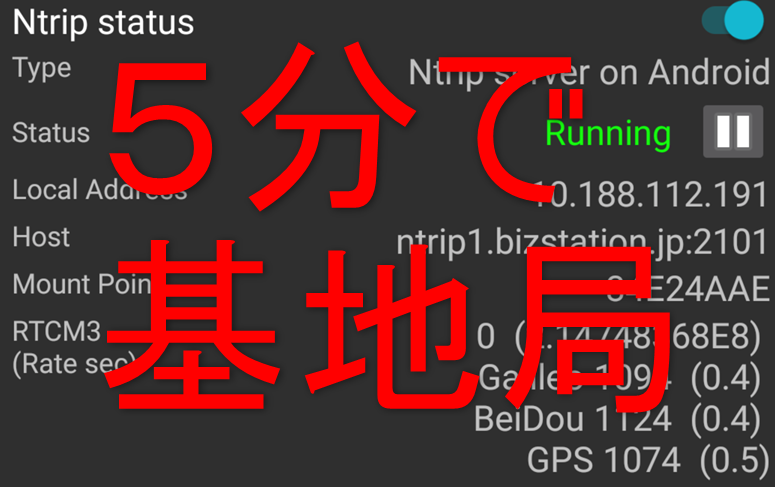
下記は元記事です。
今回は、マイ電子基準局を持たなくても、現地に平面直角座標を持っている基準点を利用して、簡単に電子基準点を作る方法を解説していきます。
使用する機器
・DG-PRO1RWS (W-band RTK-GNSSオールインワンパッケージ)
・Andoroidスマホ
・GNSSポール
・スマホホルダー
・角電池(006P型)
事前準備
・RTK2goの登録
・アプリ Drogger GPS for DG-PRO1(RW)のインストール
平面直角座標の緯度経度変換
(ここでは、平面直角座標→緯度経度(60進数)→緯度経度(10進数)の変換を行う)
平面直角座標の取得
地積測量図や街区基準点や国土地理院のサイトなどから、基準局設置予定の座標値を記録します。
都市再生街区基本調査及び都市部官民協会基本調査の成果の提供システム
※利用にあたっては、ガイドライン等に従ってご利用下さい。
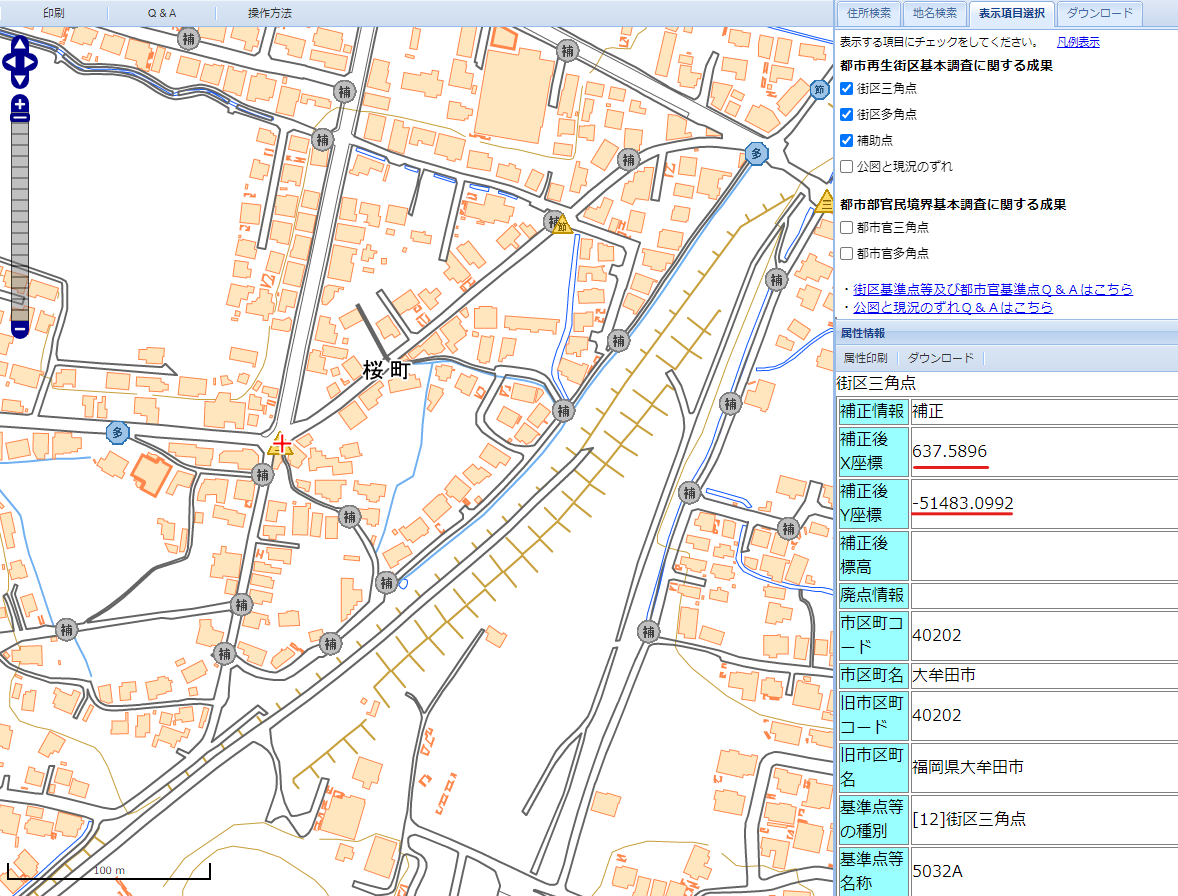
記録した平面直角座標を緯度経度に変換する
国土地理院などのサイトを利用して、緯度経度に変換します。
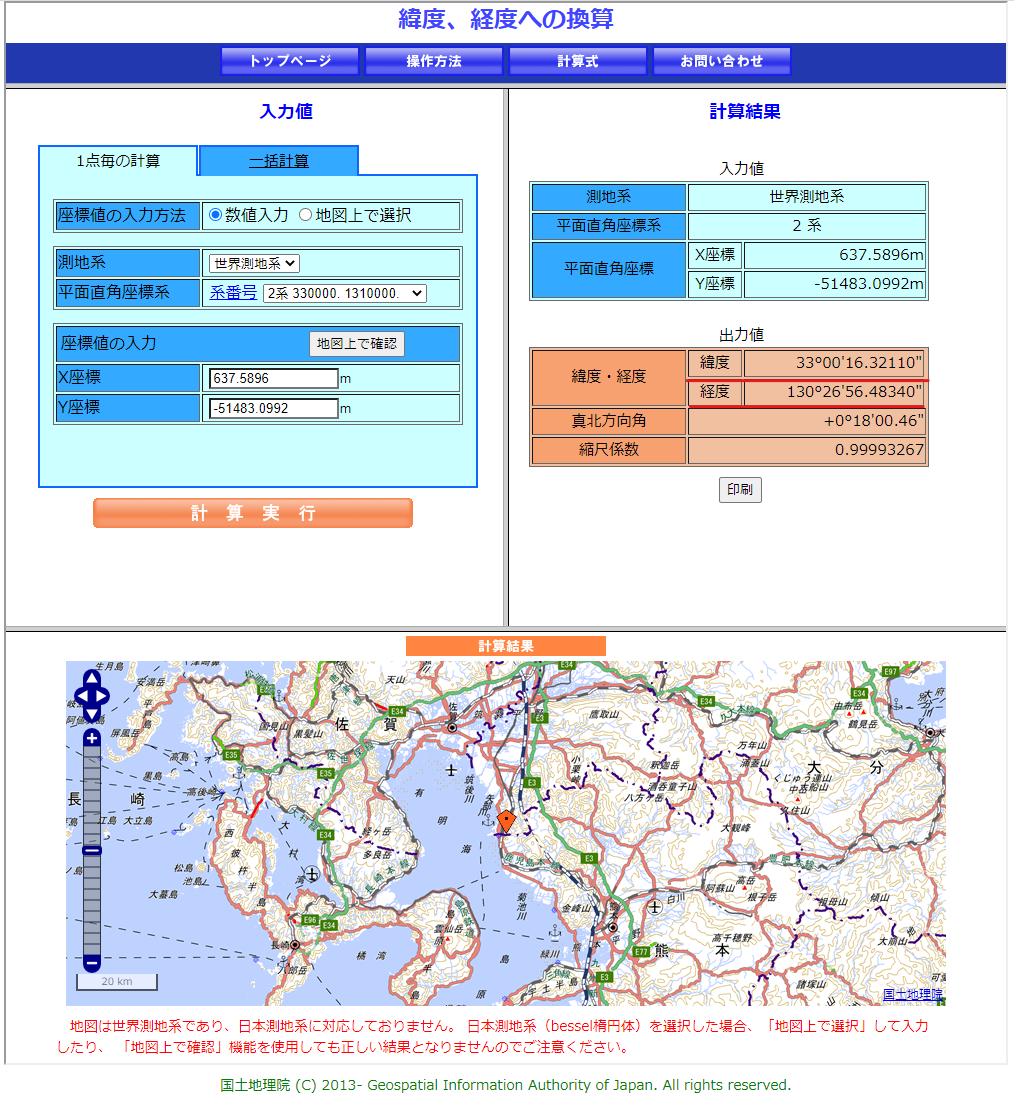
緯度経度の10進数への変換
国土地理院で得た緯度経度は、60進数の表記なので、Droggerアプリで利用する10進数の表記に変換します。
度はそのままで、分を60で割って、秒は3600で割ります。
例:33°00′16.32110″
→33
→00÷60=0
→16.32110÷3600=0.00453364
それを全部足して
33.00453364(10進数)=33°00′16.32110″(60進数)
同じように経度も計算し、
緯度 33.00453364
経度 130.44902317
の数値を記録します。
Droggerアプリの設定
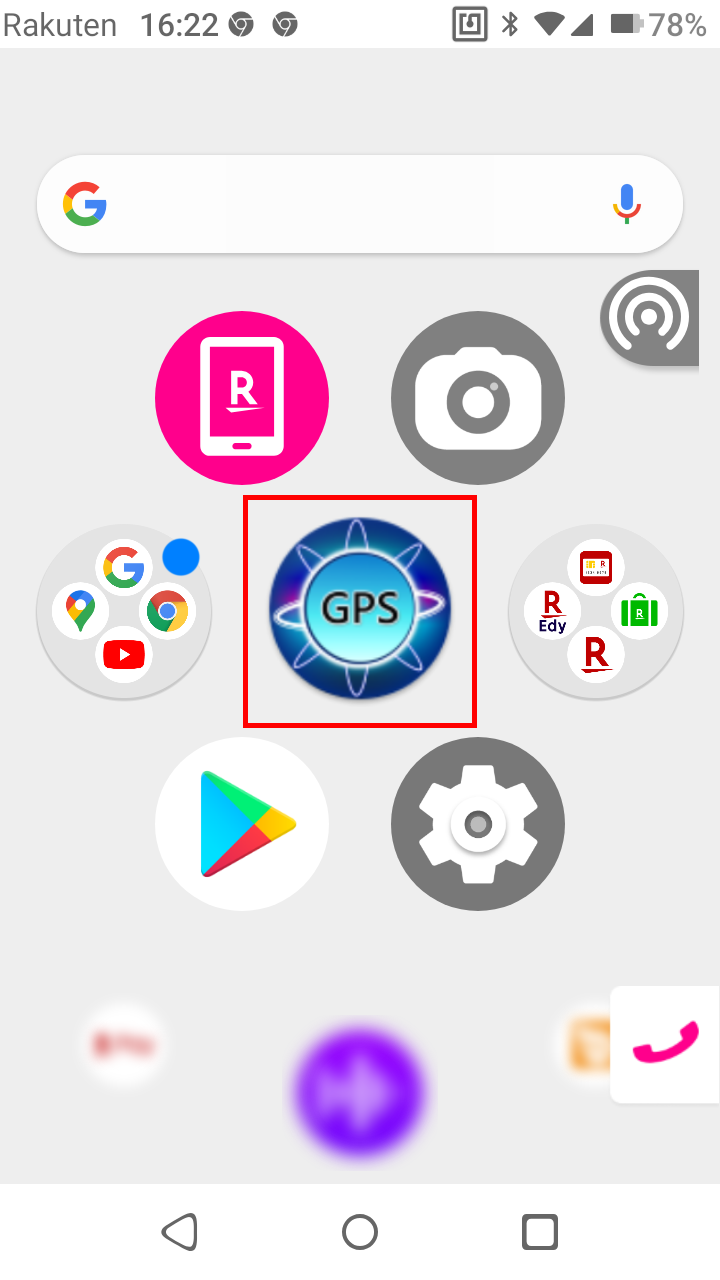
アプリを開きます
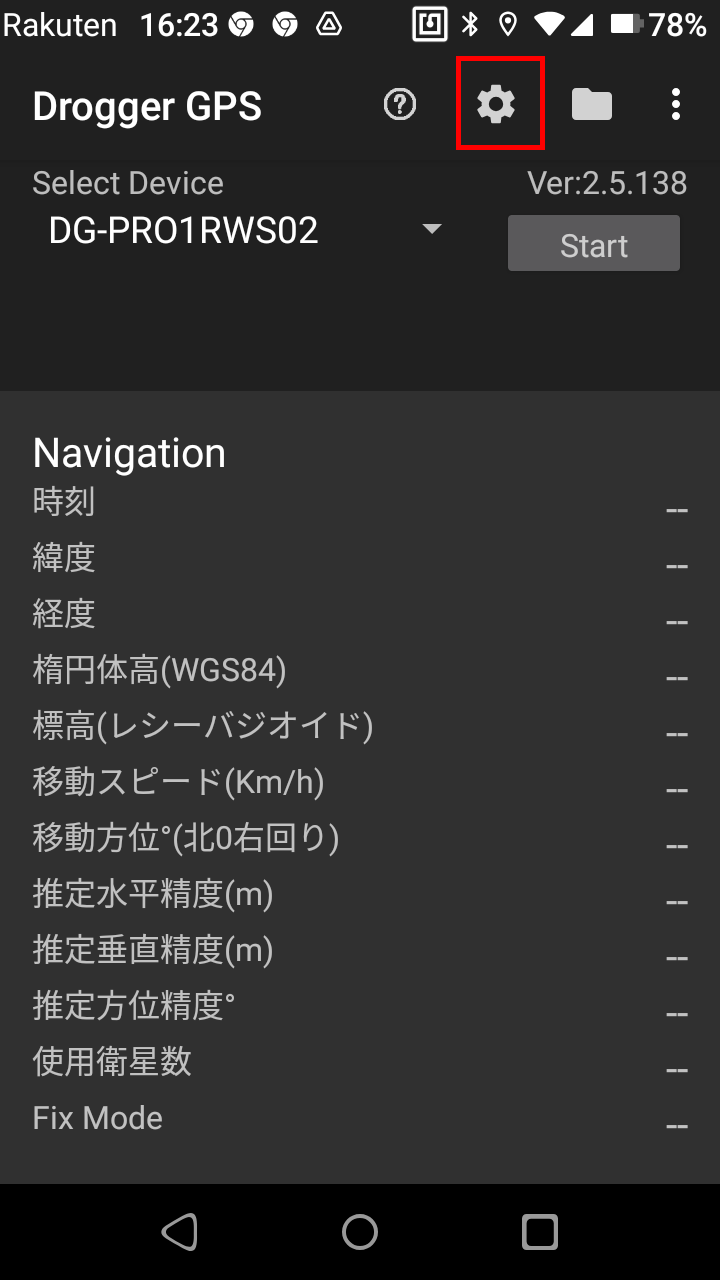
歯車をタップして、設定にはいります。
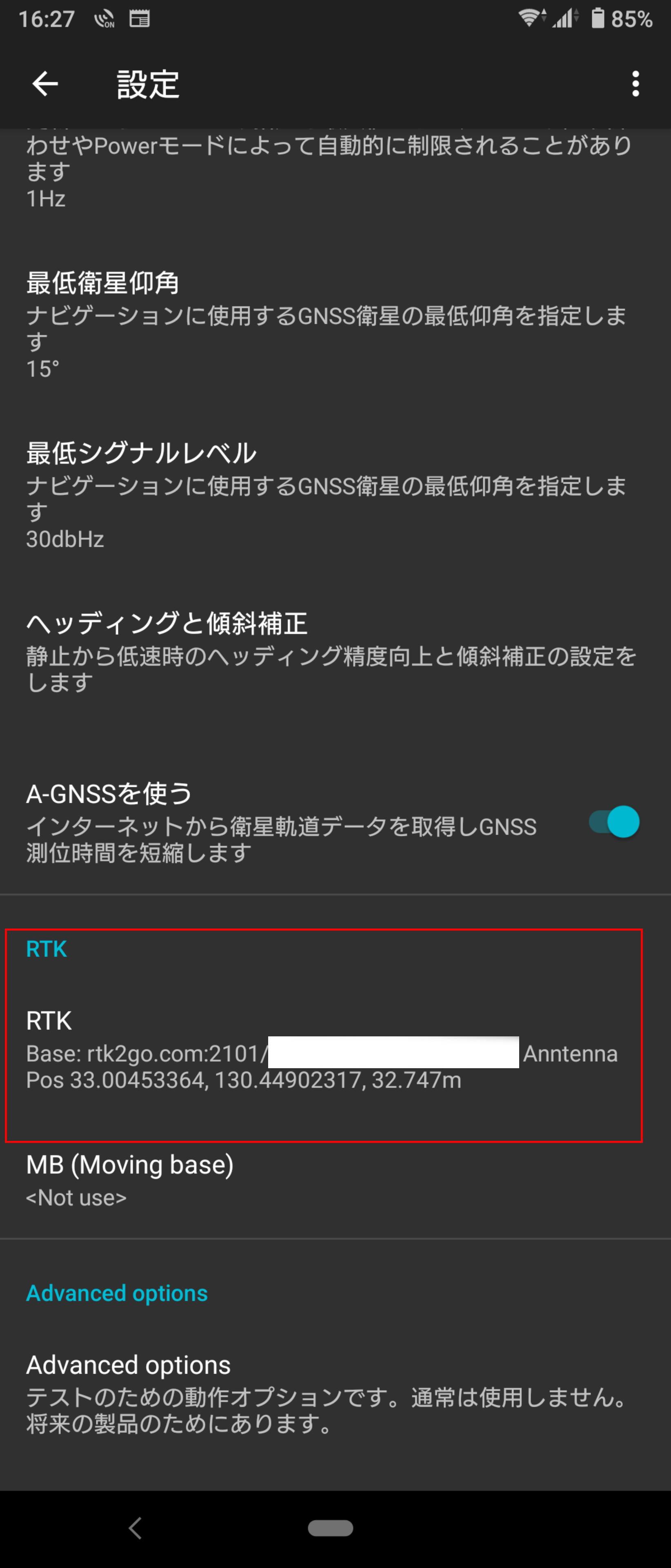
RTKをタップします。

基準局をONにして基準局アンテナ位置と、基準局用キャスターホストを入力します。
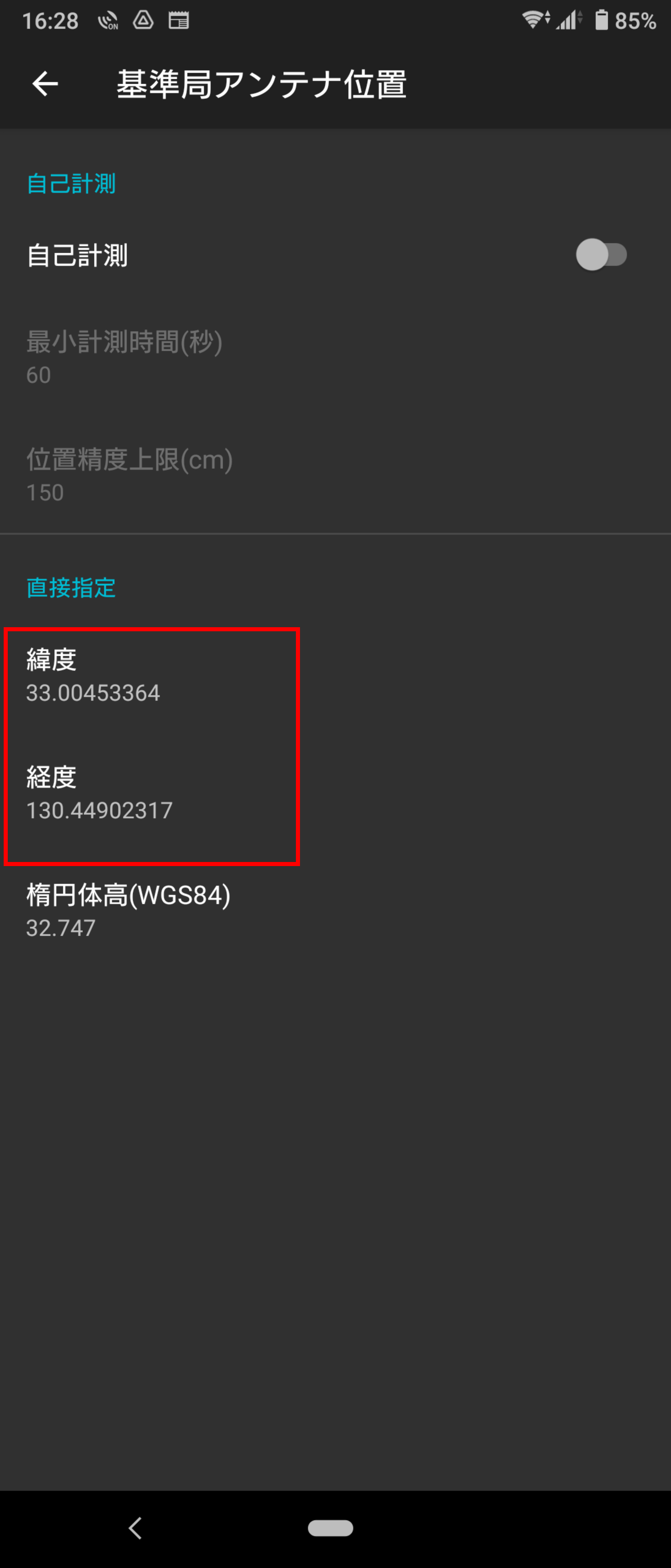
先ほど準備した10進数の緯度経度を入力します。
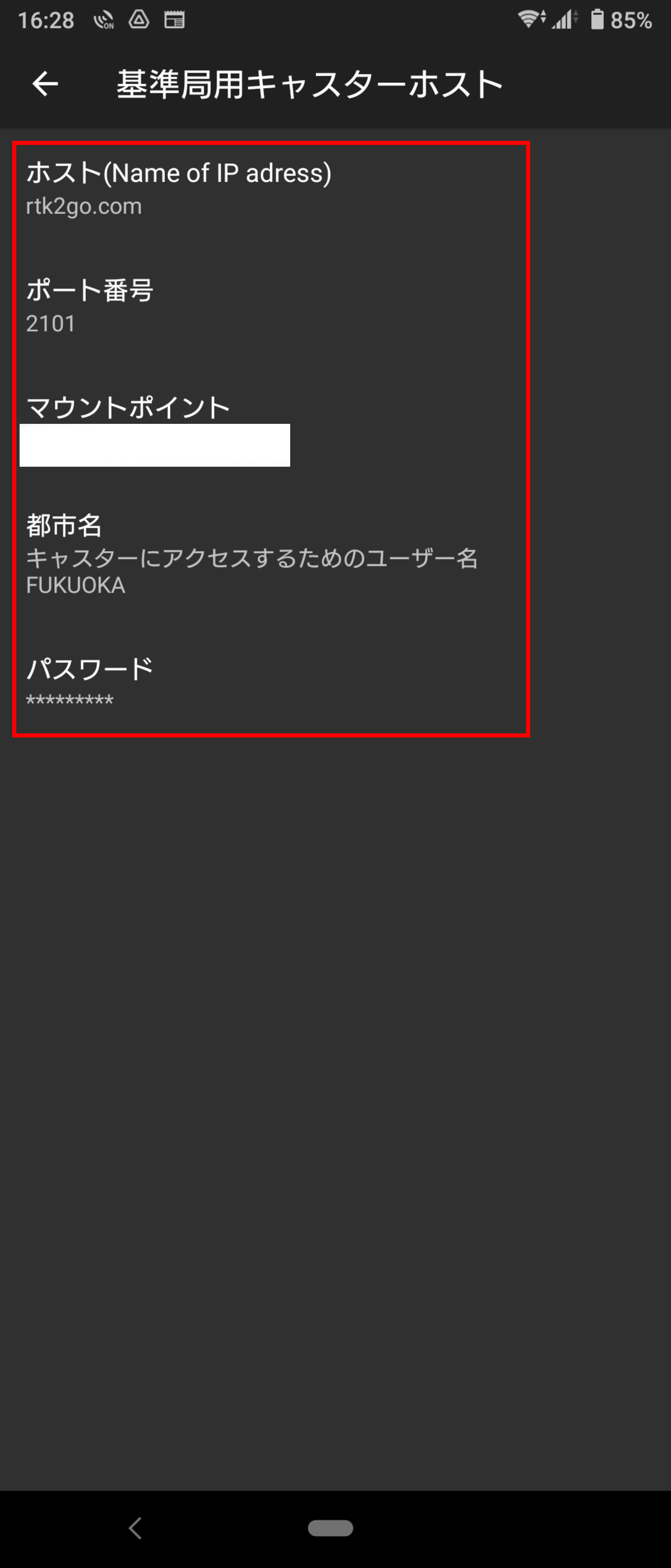
ホストに、rtk2go.com
ポート番号は2101
登録したマウントポイントとパスワードを入力します。
これで準備OK!









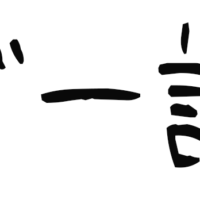


この記事へのコメントはありません。